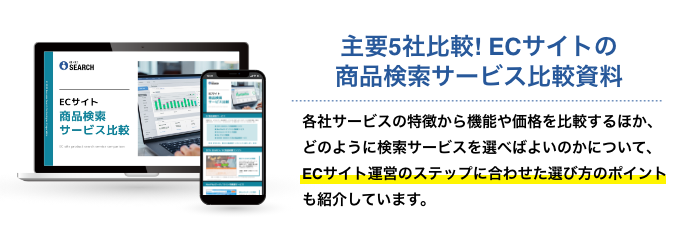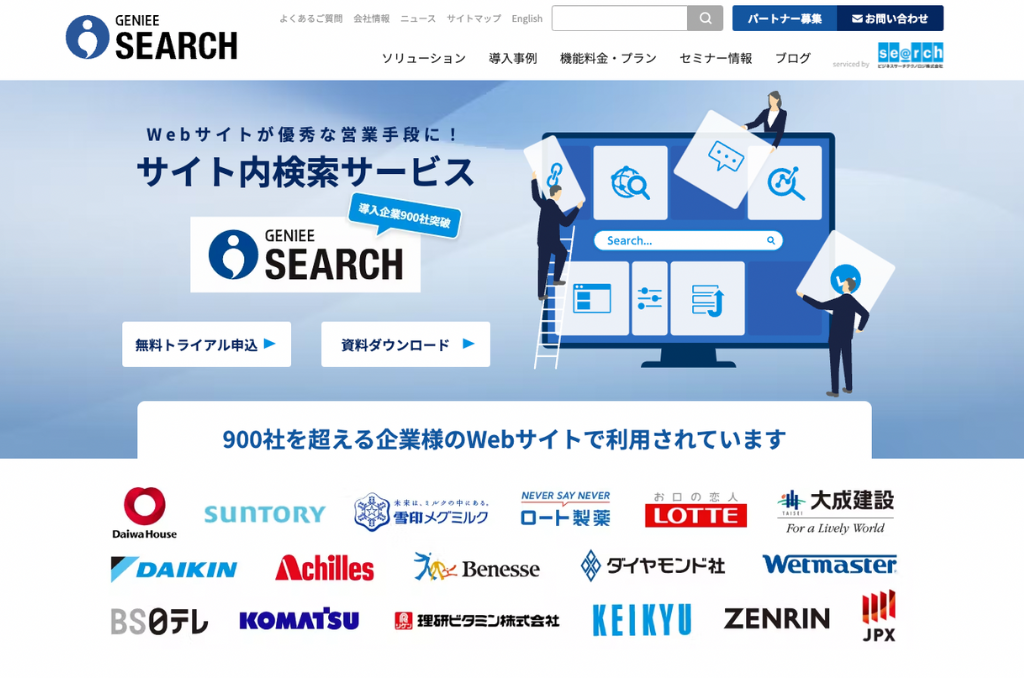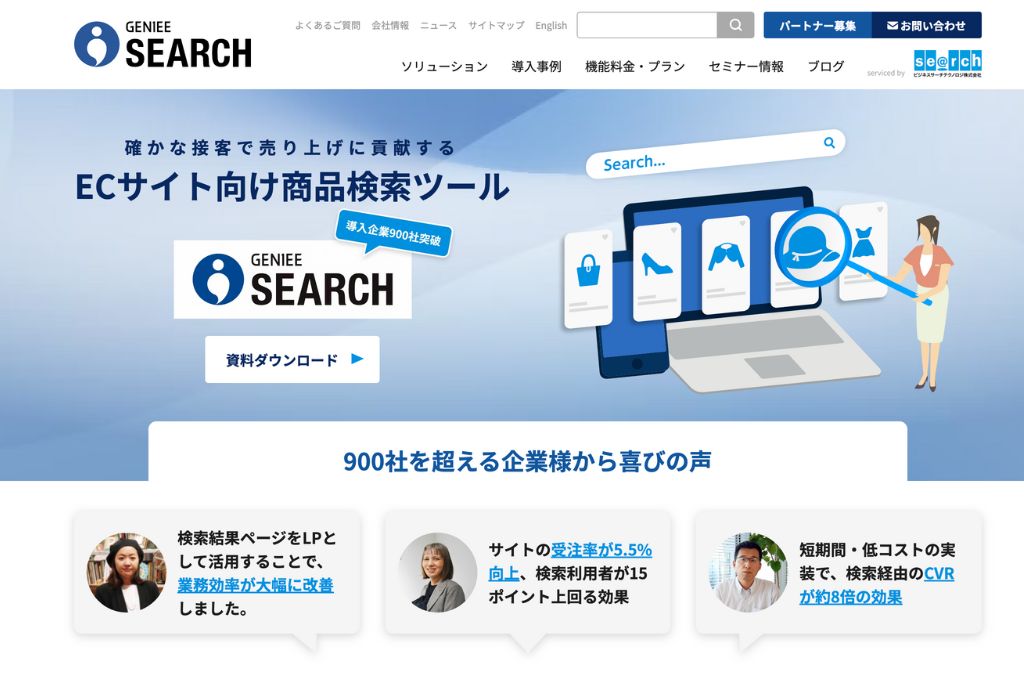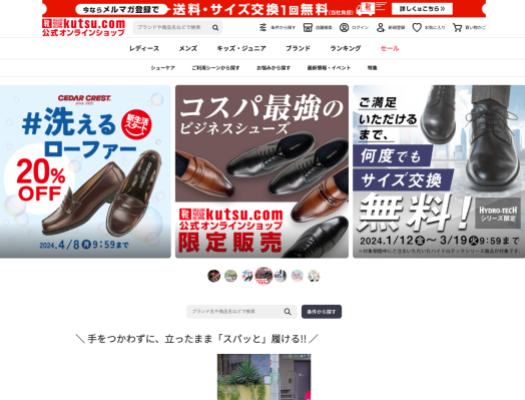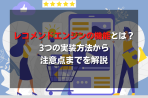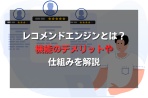サイト内検索の導入方法と専用ツールを3つ紹介!選び方も徹底解説
サイト内検索とは、Webサイトに訪れたユーザが目的とする商品ページや情報にアクセスするための機能です。サイト内検索ツールを導入することで、ユーザビリティの向上につながり、結果的にCVRの改善や離脱の防止につながります。
そのため、自社サイトをリニューアルするタイミングでサイト内検索ツールの導入を検討される方が多くいらっしゃいます。
本記事では、導入の方法からそのメリット、おすすめのツールまでを解説する内容となっています。
ぜひ最後までご覧ください。
≫≫ サイト内検索とは?検索機能の3つの利用方法から導入方法まで徹底解説
目次
- サイト内検索する方法は大きく分けて2つ
- サイト内検索ツールを導入する3つのメリット
- サイト内検索ツールを導入する方法
- サイト内検索ツールを選ぶための3つのポイント
- おすすめサイト内検索ツール3選
- まとめ
サイト内検索する方法は大きく分けて2つ

実際にサイト内検索を行う方法は、大きく分けて2つあります。こちらではそれぞれの方法について、詳しく解説していきます。
- Webサイトにサイト内検索ツールを導入する
- Googleが提供しているコマンド機能を使用する
Webサイトにサイト内検索ツールを導入する
サイト内検索ツールを導入することで、ユーザは目的の商品にすぐにアクセスができます。
以下のようなWebサイトを運営している場合は、サイト内検索ツールの導入をおすすめします。
☑︎|今後規模を大きくしていきたいWebサイト
☑︎|さまざまな情報が散在しているWebサイト
例えば、複数のカテゴリに渡る商品を取り扱うWebサイトの場合、すぐに目的の商品ページにたどりつけなければ、ユーザの離脱につながります。この問題は、Webサイトにサイト内検索ツールを導入することで解決できます。
求めている商品の名称があいまいだったとしても、検索窓に最低限の文字列を入力するだけで候補を表示してくれるサジェスト機能を搭載したサイト内検索ツールを導入することで、商品名の誤入力による検索結果のミスマッチを防ぐことができます。
サイト内検索ツールはシンプルな働きに絞られた簡素なものから、高性能なものまでさまざまなものが存在しています。どのツールを自社サイトに設置すればよいかは、導入するWebサイトの目的や検索対象となる情報のボリュームによって変わります。
本記事の後半の「おすすめサイト内検索ツール3選」でおすすめツールを解説していますので、そちらを参考にご検討ください。
サイト内検索機能がない場合はGoogleのコマンド機能を使用
もしWebサイトに検索ツールが導入されていない場合は、Googleが提供しているコマンド機能を使用することで、Webサイト内の目的の情報を表示させることができます。
具体的な使用方法は以下の通りです。一例として「SaaS」に関連するページを検索してみます。
- サイト内検索を行いたいサイトのドメイン名をコピー(例:example.com)
- Googleの検索エンジンを開く
- 検索欄に「検索語句+site:ドメイン名」を入力(例:SaaS site:example.com)
- 検索結果に対象のWebサイト内のSaaSの情報掲載されているページが一覧で表示される
このように、目的の商品や情報が見つかりにくく、サイト内に検索ツールが導入されていない場合は、上記のコマンド機能を使用することで検索結果を表示させることができます。
しかしながらGoogleコマンド機能を使用しないとサイト内の情報を探せないWebサイトはユーザにとって使いづらく利用価値の低いサイトになってしまいます。
だからこそ、サイト内検索ツールを導入してユーザビリティの高いWebサイトにする必要があります。
サイト内検索ツールを導入する3つのメリット

サイト内検索ツールをWebサイトに導入することで得られるメリットは、大きく以下の3点です。それぞれの内容について、詳しく解説していきます。
- ユーザが求める情報がすぐに見つかる
- ユーザのニーズを検索キーワードから導き出せる
- 離脱を防ぎ売上やCVRの改善に貢献する
ユーザが求める情報がすぐに見つかる
各ページへの導線を設置していたとしても、ユーザが初めて訪れるWebサイトでは、目的とする商品や情報がどのページにあるのか判断できません。
サイト内検索ツールがない場合、多くのユーザが探すことを諦め、競合他社のWebサイトで検索を行うでしょう。このような状況を防ぎ、ユーザが求めるページへ即座にアクセスできるようにするのがサイト内検索ツールです。
サイト内検索ツールの導入で、Webサイトのユーザビリティが向上するだけでなく、運営側にとってもチャンスロスの防止につながる大きなメリットが得られます。
検索キーワードからユーザのニーズが導き出せる
サイト内検索ツールには、ユーザが検索したキーワードを履歴として残し、運営側が分析できる機能を備えたものもあります。このキーワードはユーザの興味関心や、トレンドの流れを把握する上で非常に重要な情報となります。
検索されたキーワードを参考にして、新たな施策の打ち出しが可能です。
具体的には、以下のような施策内容が考えられます。
- 季節によって検索が増加するキーワードに関連する商品をトップページに表示させる
- 常時検索が多いキーワードを常にトップページに表示させる
- よく検索される商品の取り扱いを新規に開始する
このように、キーワードの履歴情報は、ユーザのニーズを汲み取る強力な情報源として、売上向上に直結する施策に活用できます。
離脱を防ぎ売上やCVRの改善に貢献
上記のメリットからもわかるように、サイト内検索ツールの導入はユーザをニーズに適した情報に正しく導くことで離脱を防ぎ、さらにはCVRの改善にもつながります。
CVR改善の事例として、株式会社ラコステ ジャパン様のECサイトではサジェスト機能を搭載したGENIEESEARCH for EC(旧ポップリンク)を導入することで、検索経由の直帰率が導入前の期間に比べ83%改善され、サジェスト機能を使ったユーザのCVRが2.8倍に向上する結果となりました。
株式会社ラコステ ジャパン様をはじめ、複数のECサイトでの成功事例が示すように、サイト内検索ツールはユーザの離脱を防ぎ、CVR改善に貢献する重要な手段といえます。
サイト内検索ツールを導入する方法
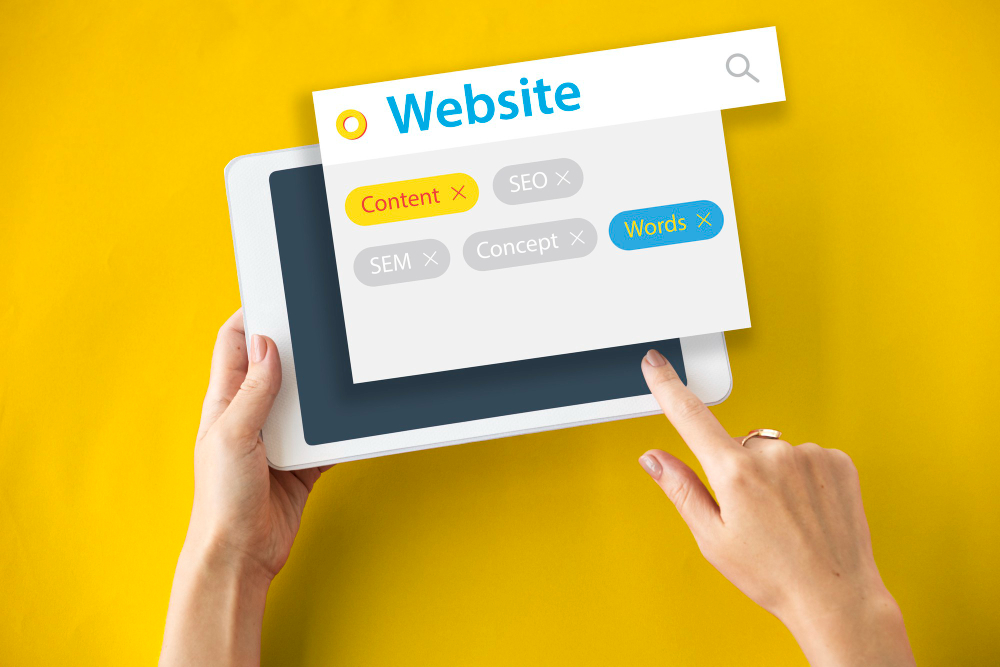
実際にサイト内検索ツールをWebサイトに導入する方法を解説していきます。現在は多くのツール、サービスが存在していますが、この章ではECサイト向けではなくコーポレートサイトに適した無料で使用できるフリーソフトをご紹介します。
ECサイト向けのサイト内検索ツールをお探しの場合は、後半の「おすすめサイト内検索ツール3選」をご確認ください。
- Googleカスタム検索エンジン
- オープンソース全文検索サーバー Fess
- Unicode版msearch
- JiroSearch
- WordPress標準の検索ツールやプラグインを導入
- 【ECサイトの場合】ECシステムに標準搭載の検索ツールを使う
Googleカスタム検索エンジン
Googleが提供しているGoogleカスタム検索エンジンは基本的に無料で使用できる上、設定やデザインのカスタマイズも比較的柔軟に行えます。具体的な導入方法は、以下の通りです。
- Googleアカウントから「カスタム検索」へ進む
- 「Add」ボタンより登録するWebサイトを決定
- 検索するサイト・言語・エンジン名を入力し「作成」をクリック
- デフォルトの設定で作成が完了
Googleのアカウントを取得していれば、導入作業自体は比較的容易です。
無料で使用できる上、性能も十分ですが、無料版には制限がある点を加味した導入検討をおすすめします。
≫≫ Googleカスタム検索の設置方法と最適なサイト内検索の選び方
オープンソース全文検索サーバー Fess
Fessは「5分で簡単に構築可能」をコンセプトに無料で提供されている全文検索サーバーです。
簡単に検索サーバを構築でき、サイトに組み込むためのJavaScriptも提供しています。
またオープンリソースとして公開されており、用途や目的に応じてカスタマイズできる設計になっている点も魅力です。
Unicode版msearch
Unicode版msearchは、Webサイトにサイト内検索を設置するためのウェブアプリケーションです。無料でさまざまな設定やカスタマイズが可能です。
使用方法としては以下の手順で導入ができます。
- ファイルをダウンロード
- ファイル名を適切な内容に設定
- サーバへアップロード
ファイル名変更については、Unicode(UTF-8)及びEUC漢字コードに対応したテキストエディタが必要ですが、基本的に難しい作業が不要で容易に導入が可能です。
検索対象とするディレクトリを指定でき、ガラケー・スマホ・タブレット・PCなどの端末に対応しています。日本語を含む世界中の多言語に対応しており、海外向けのサイトでも活用できるサイト内検索ツールです。
JiroSearch
JiroSearchの特徴はインストール後、複雑な設定手順を必要とすることなくすぐに利用できることです。また、検索対象ファイルの自動更新も可能です。
その他にもタグを使った検索や、サイト内で検索されたキーワードの保存ができる設計になっています。
必要に応じて検索ロジックの追加も可能です。CSSファイルを編集することで検索結果ページのデザイン変更ができます。動作環境についてはLinux及びWindowsのサーバ限定のため注意が必要です。
WordPress標準の検索ツールやプラグインを導入
自社サイトをWordPressで構築している場合は、標準の検索ツールやプラグインでサイト内検索を導入できます。
サイト内検索プラグインは数多く提供されているので、目的に合った機能を備えたプラグインを選びましょう。プラグイン導入の手順は、以下の通りとなります。
- 管理画面からプラグインを選択
- 新規追加
- プラグイン名を検索
- インストールし有効化
基本的に検索、導入、有効化の手順だけで使用できますので、WordPressでの実装は非常に簡単です。おすすめのプラグインは「Search Everything」です。
無料でありながらカスタマイズできる範囲も広く、特定のキーワードを検索対象から除外できる高性能なプラグインです。
【ECサイトの場合】ECシステムに標準搭載の検索ツールを使う
上記で解説したツールは全て無料で使用できます。しかし、無料であるために広告が表示されてしまうなど、避けられないデメリットも存在します。
広告の表示は企業のブランドイメージにも関わる上、広告から競合他社へのユーザ流出につながる可能性があります。そのため、規模の大きなWebサイトの場合には高性能で内容も充実した有料ツールも含めて適切なサイト内検索ツールの導入をおすすめします。
ランニングコストが発生してしまいますが、ユーザビリティやCVRの向上を第一に考えるのであれば、有料ツールの導入を検討しましょう。
≫≫【2024年最新】サイト内検索ツールおすすめ10選を徹底比較!成功事例から学ぶ選び方
サイト内検索ツールを選ぶための3つのポイント
![]()
ここまで無料ツールの紹介と、無料であるがゆえに生じるデメリットを解説し、コストが発生するもののサイト内検索に特化した有料ツールの導入も視野に入れたほうがよいことをお伝えしました。
しかし、サイト内検索ツールを比較検討する際、どの性能が重要なのか、導入するWebサイトに適したものはどれなのか判断するのは難しいと思います。
そこで、この章ではサイト内検索ツールの選択ポイントを3つ解説します。
- 自社コンテンツにあう検索機能が搭載されている
- ユーザのニーズ分析機能が充実している
- モバイル対応機能も充実している
自社コンテンツに合う検索機能が搭載されている
サイト内検索ツールと一言で表しますが、その中身は多種多様です。導入するWebサイトの特性に合わせて必要な機能を持つサイト内検索ツールを選択する必要があります。
例えば、検索時にテキストのサジェストだけではなく商品画像なども同時に表示させたい場合、「画像つきサジェスト」機能が搭載されたツールが適切です。
他にも検索結果の順位調整、カテゴリ選択、絞り込み検索など、検索後の細かい調整が可能になると、多くの商品、情報を扱う場合には重宝するでしょう。
まずは、Webサイトに訪れたユーザが、検索した際にどのように情報を表示させると、目的の商品にたどり着きやすいかをイメージすることが重要です。
その上で必要となる機能に対応したサイト内検索ツールを選択しましょう。
≫≫ サイト内検索ツールの基本機能&売上アップにつながる便利機能を紹介
ユーザのニーズ分析機能が充実している
検索履歴を閲覧することで、ユーザのニーズを確認できることは前述した通りです。
検索キーワードやアイテムごとの分析データを、検索結果の重み付けに反映できるなど、細かな調整ができるかを確認しましょう。
重要度の高い商品、情報を検索のトップに表示させることで、ユーザビリティの向上にもつながります。
管理側としても、分析から実行までのPDCAサイクルをすばやく回すことで、最短で売上向上の道筋を掴むことにもつながります。
スマホ対応機能も充実している
ユーザは、パソコンに限らずスマホでもWebサイトを訪れます。ユーザがアクセスする画面の大きさは一定ではないため、それぞれに適切な表示を行う「レスポンシブ対応」が必須となっています。
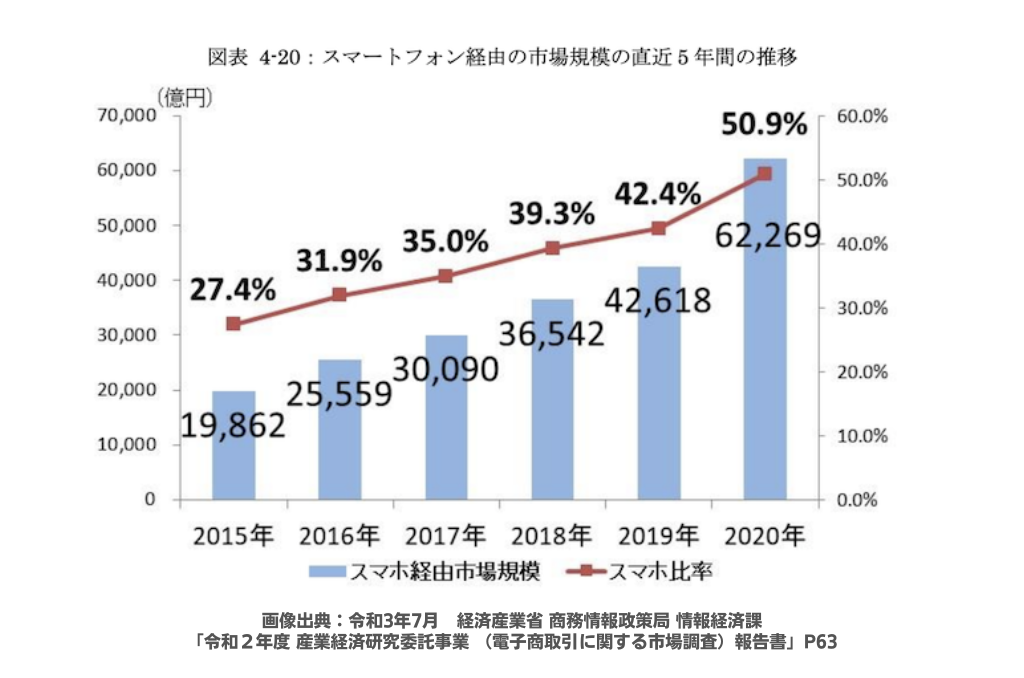
経済産業省のデータによると、2020年の日本国内における物販EC市場においてスマホ経由で購入した割合は50.9%となっています。半数のユーザがスマホから購入することを考えると、PCとスマホ両方に対応したWebサイト構成が重要となっています。(https://www.meti.go.jp/policy/it_policy/statistics/outlook/210730_new_hokokusho.pdf 「図表 4-20:スマートフォン経由の市場規模の直近 5 年間の推移 」より引用)
検索機能をレスポンシブ対応した事例として、大分県立病院様の事例があげられます。
サイトリニューアルに伴い検索機能もレスポンシブデザインを採用したことにより、患者さまがスマートフォンでも使いやすいWebサイトに生まれ変わってます。
スマホは小さい画面だからこそ、情報量が限定されます。
文字を入力すると候補として表示されるサジェスト機能や、サジェストとあわせて検索窓上に商品画像を表示する画像つきサジェスト機能など、スマホと親和性の高い機能を搭載しているサイト内検索ツールをおすすめします。
≫≫ GENIEE SEARCH for コーポレート導入事例|大分県立病院様
おすすめサイト内検索ツール3選

サイト内検索ツールの導入にあたり、自社Webサイトに必要な機能をユーザ目線でイメージして洗い出すこと、分析機能やスマホ対応が選択のポイントとなることを紹介しました。
上記を踏まえて、おすすめのサイト内検索ツールを3点ご紹介します。
- GENIEE SEARCH
- i-search
- Advantage Search
それぞれに特徴がありますので、自社のWebサイトに応じて比較検討してみてください。
1. GENIEE SEARCH
GENIEE SEARCHは、企業向けとECサイト向けに最適化された2種類のツールが用意されています。GENIEE SEARCHは、JavaScriptタグの設置とCSSによるデザイン調整のみで利用可能なため、導入時に複雑な手順を必要としません。
また、APIを使用した画面組み込み、カスタム調整が不要で、手軽にWebサイトの性能を向上させることができます。以下で、ECサイト向け、企業向けそれぞれの特徴を解説していきます。
コーポレートサイトにはGENIEE SEARCH for コーポレート
GENIEE SEARCH for コーポレートは、複数ドメインの横断検索や複数言語を対象とする検索にも標準で対応しています。また企業サイトの検索で必要となることが多い「PDFファイル」の検索も可能で、全文検索からページ単位で目的の情報を探せます。
さらに、企業サイトで使用している独自のキーワードにも対応し、検索結果の0件表示を防ぎます。ユーザが求める情報へのアクセスをサポートし、ユーザビリティの向上につながるでしょう。
ECサイトにはGENIEE SEARCH for EC
GENIEE SEARCH for ECはECサイトに必要不可欠であるカテゴリ等の絞り込みや、並び順調整など基本的な機能を備えています。また、ユーザが商品選択する際の指標となるランキング機能もオプションを付加することで使用でき、CVRの向上に貢献します。
スマートフォンユーザに対しては、狭い画面でも快適に利用できるようなUIに対応可能です。
カテゴリ等の絞り込みや、検索キーワードを入力した際に画像つきサジェストで候補を表示させるプランも提供しているため、スムーズで快適なユーザ導線を実現したい方や、利便性の高い絞り込みを実現したい方はGENIEE SEARCH for ECがおすすめです。
2. i-search
i-searchは企業サイトにおいてユーザへ訴求したい情報を、分かりやすく正確に表示できるツールです。
ユーザが求めているページ画像を表示することで視認性を向上させ、目的のページにアクセスする導線を確保します。また豊富な管理方法やキーワードの集計など、運営面での分析に役立つツールが複数備わっており、売上拡大や効率的なサイト構築が可能となるでしょう。
3. Advantage Search
Advantage Searchが提供しているツールは、AI搭載型で高い学習性能を有しており、自動最適化で離脱をほぼ0に近づけることができるツールです。
Webサイト全体で売上の高い人気商品を上位表示させることで、CVRの向上が期待できるでしょう。また、ユーザの入力した曖昧なキーワードに対して「もしかして機能」によって、適切な商品を提示できます。
少ない手間で高性能なWebサイトを構築できることから、おすすめのツールです。
まとめ
サイト内検索ツールの導入は、今やWebサイトにとって欠かせないものです。
無料、有料それぞれでメリットもデメリットがありますが、高い効果を期待するのであれば有料ツールの使用をおすすめします。
まずは無料ツールから慣らしていき、一歩進んだ改善が必要になったタイミングで有料ツールを導入してみてはいかがでしょうか。
サイト内検索ノウハウのオススメ記事

GENIEE SEARCH編集部
(X:@BST_hoshiko)
ECサイトや企業サイトにおける快適なユーザ体験を実現するための導線改善方法から、ECマーケティングの手法まで幅広く情報を発信しています。